怎么设置电脑锁屏后不要断网呢?
|
很多升级Win10系统的用户发现电脑锁屏后就会进入睡眠状态,网络也会断开,那当用户在下载一些大型软件需要网络时就非常不方便。怎么设置电脑锁屏后不要断网呢?下面小编教给大家两个方法。 方法一:设置锁屏之后不睡眠 大家可以使用WIN L键锁屏。 1、首先点击开始菜单,然后进入到Windows设置。
2、进入Windows设置界面之后,点击最上面的“系统”,如图所示。
3、进入页面,点击左边栏目的【电源和睡眠】,然后我们可以在下方找到睡眠,设置睡眠时间为“从不”就可以了。
通过上面的方法操作之后,睡眠被关闭,这样锁屏之后也不会断网,电脑还在运行。 方法二:设置网卡睡眠后不断网 1、在开始菜单上单击鼠标右键,在弹出的菜单中点击【设备管理器】打开设备管理器。
2、打开设备管理器,展开【网络适配器】。
3、在下面找到当前使用的网络图标上单击右键,选择【属性】,如图所示。
4、打开网卡属性后,我们切换到【电源管理】一栏,如下图所示。
5、在下面找到【允许计算机关闭此设备节约电源】的勾去掉,点击确定保存设置即可。
关于Win10 21H1系统设置锁屏后不断网就给大家介绍到这边了。 |
- 上一篇
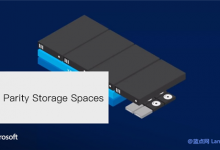
分享电脑奇偶校验存储空间故障导致Win10
电脑奇偶校验存储空间故障导致Win102004用户无法升级怎么办?经过检查发现是因为电脑中的存储空间出现问题才导致的这个版本无法升级,如果您启用了奇偶校验存储空间也会被阻止升级。微软表示如果用户已经启用存储空间且开启同位(Parity)的用户目前已被阻止升级到Windows10Version2004。
- 下一篇
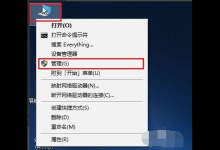
我来教你Win10重装系统后盘符错乱怎么解决(win10重装系统后盘符的顺序变了)
许多用户在使用Win10系统遇到问题的时候通常都会选择重装系统,而很多用户在重装系统之后,发现自己的电脑盘符错乱了,1、在桌面右键此电脑,随后选择管理进入。2、选择磁盘管理进入。3、直接右键选中其中一个磁盘,开始进行更改驱动器号和路径。4、在弹出的界面中点击更改,随后选择更改后的盘符,最后保存设置。5、如果此时磁盘是打开的,就会弹出以下提示框,直接停止运行磁盘即可。6、设置完成后,

